|
Cara untuk memonitor video stream dari IP camera (network camera) di komputer/laptop adalah sebagai berikut. 1. Pertama-tama, unduh dahulu program FFplay yang satu paket dengan program FFmpeg dari laman FFmpeg.org. Pilih yang versi "full release builds". Ekstrak dan kumpulkan ke dalam sebuah folder. 2. Buatlah sebuah batch script file (file BAT) dengan contoh seperti berikut ini. ffplay -hide_banner -x 720 -y 405 -rtsp_transport tcp "rtsp://admin:[email protected]:554/Streaming/Channels/101" di mana: -hide_banner adalah opsi parameter dari FFplay untuk menyembunyikan tampilan running script. -x 720 -y 405 adalah ukuran jendela preview yang akan ditampilkan. Nilainya dapat diubah asal sesuai dengan perbandingan 16:9. Jika parameter x dan y tidak ditulis, maka ukuran jendela preview-nya akan oversize. -rtsp_transport tcp adalah parameter untuk mem-force RTSP (Real-Time Streaming Protocol) menggunakan protokol TCP (Transmission Control Protocol) yang lebih stabil. Konsekuensinya ada latency (delay) sebesar 1-2 detik. Jika parameter ini tidak ditulis, maka default protokol yang akan digunakan adalah UDP (User Datagram Protocol) yang kurang stabil (sering terjadi drop frames), tetapi lebih low latency. "rtsp://admin:[email protected]:554/Streaming/Channels/101" adalah contoh alamat URL RTSP dari IP camera. Format alamat RTSP dari tiap-tiap IP camera dapat dicari di internet, contohnya pada laman https://www.ipcamlive.com/rtspdatabase. Jika merk IP camera-nya tidak/belum terdaftar, maka carilah brand yang identik dengan merk IP camera tersebut. Misalnya, merk Ezviz identik dengan brand Hikvision; merk Imou identik dengan Dahua. Ingat untuk melakukan refresh bila memonitor IP camera dalam jangka waktu yang cukup lama terus-menerus (di atas 15 menit) dengan cara menutup jendela preview dan menjalankan ulang script di atas. Selain cara di atas, dapat juga menggunakan software VLC media player dengan prosedur sebagai berikut. 1. Buatlah sebuah batch script file seperti contoh berikut ini. start "" "C:\Program Files\VideoLAN\VLC\vlc.exe" -vvv "rtsp://admin:[email protected]:554/Streaming/Channels/101" di mana: "C:\Program Files\VideoLAN\VLC\vlc.exe" adalah file path dari vlc.exe (kemungkinan berbeda di masing-masing komputer sesuai versi VLC yang di-install). -vvv adalah opsi dari program VLC untuk verbose mode (logging messages/pesan-pesan jika terjadi error). Opsi ini dapat dibuang atau dihilangkan. "rtsp://admin:[email protected]:554/Streaming/Channels/101" adalah contoh alamat URL RTSP dari IP camera. 2. Pada program VLC, ubah stream transport RTSP ke protokol TCP dengan cara masuk ke menu "Tools", "Preferences", dan "Input/Codecs". Lalu lihat ke bagian "Network" dan "Live 555 stream transport". Pilih opsinya ke "RTP over RTSP (TCP)". Terakhir, klik tombol "Save". Sebagai catatan tambahan, ada kalanya stream transport RTSP lebih baik di-setting menggunakan protokol UDP saja, yaitu jika terjadi latency yang sangat besar (4-6 detik, bahkan terus melambat sampai 20-21 detik). Hal ini biasanya terjadi karena jarak antara IP camera ke router Wi-Fi sangat jauh atau terhalang, sehingga transmisi sinyal melemah. Sangat disarankan menggunakan kabel LAN jika IP camera-nya mempunyai port ethernet.
0 Comments
|
AuthorMultimedia Archives
May 2025
Categories |
||||||||||||
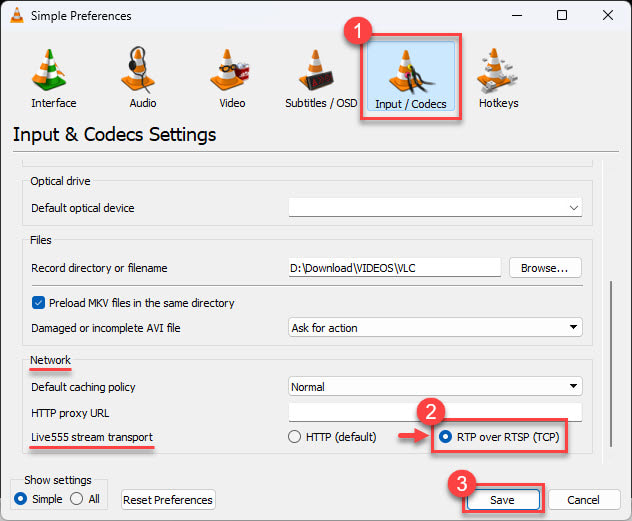
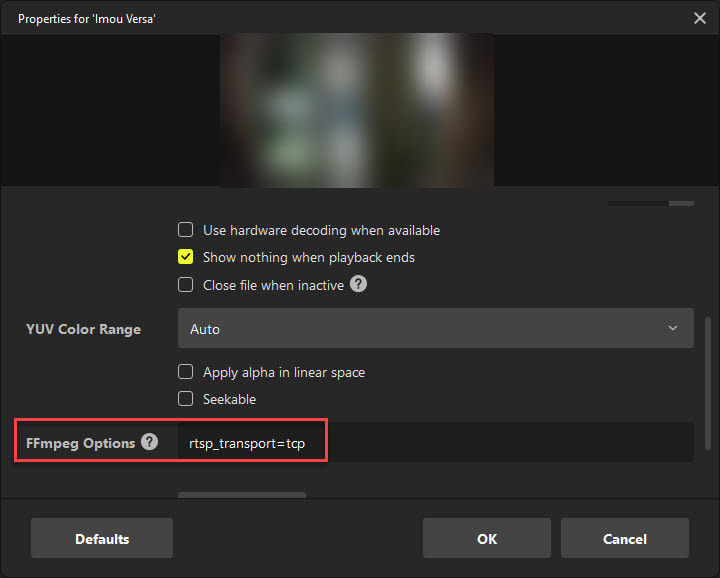
 RSS Feed
RSS Feed